Win7系统电脑怎么关闭休眠功能?有时候我们需要长期开启电脑运行某些程序,但是电脑默认启用休眠功能 , 不仅会关闭软件,还会断网,那么如何禁止电脑休眠?请看下文具体操作 。
操作步骤:1、先在桌面的空白处点击鼠标右键并选择“个性化”选项,如图所示:
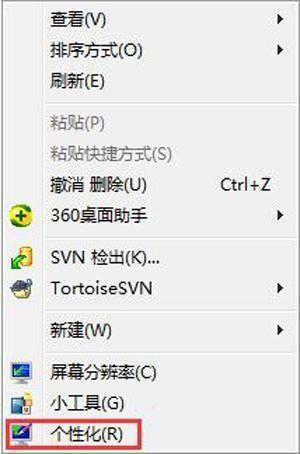
文章插图
2、在个性化窗口中请点击“屏幕保护程序”图标,如图所示:
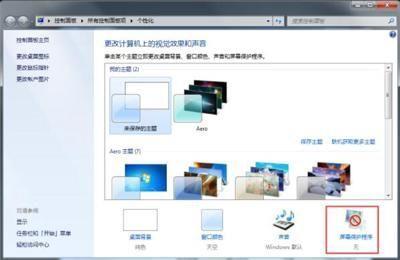
文章插图
3、在屏幕保护设置窗口中点击左下方的“更改电源设置”选项,如图所示:
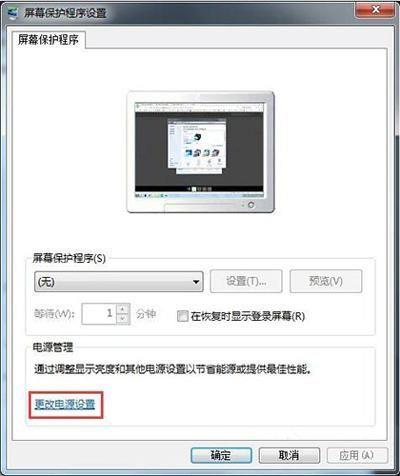
文章插图
4、接着在电源选项设置窗口中,点击“更改计算机睡眠时间”选项,如图所示:
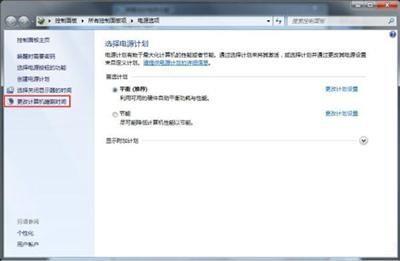
文章插图
5、随后在窗口中请点击“使计算机进入睡眠状态”下拉列表 , 然后选择“从不”选项 。如图所示:
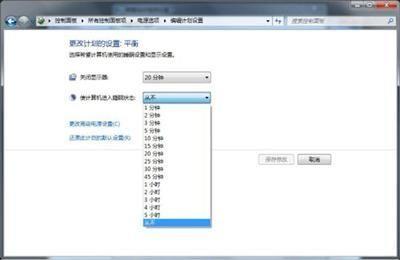
文章插图
6、最后点击“保存修改”按钮,即可实现不让系统再进入睡眠模式了 。如图所示:
【电脑设置不休眠的方法 win7关闭休眠模式怎么设置】
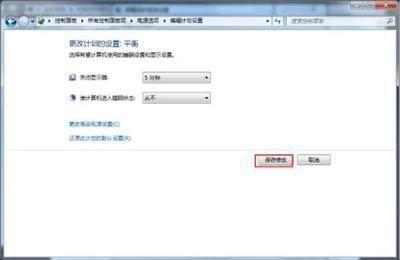
文章插图
- 电脑硬盘分区的基本步骤 新硬盘如何分区安装系统
- 电脑突然打不了字了按哪个键恢复 笔记本禁用触摸板怎么恢复
- 如何不显示文件扩展名 win7怎么隐藏文件扩展名
- 如何关闭win10电脑防火墙 电脑防火墙怎么设置
- 视频格式损坏怎么在手机上修复 手机视频播放不了怎么回事
- lenovo触摸板失灵了怎么解决 笔记本电脑触摸板没反应怎么办
- 电脑新字体安装方法 如何添加字体到字体库
- 电脑显示器变暗了怎么处理 电脑屏幕变暗了怎么调回来
- 释放内存的方法 电脑内存不足怎么清理
- 怎样消除文本框的黑色边框 word文本框怎么设置透明
